プログラム言語
ソースファイルのエンコーディング
外部エディタの使用
プロジェクトのフォルダ構成
バージョン名の編集
ソースファイルの追加
ヘッダファイルのインクルード
ライブラリファイルの追加
インラインアセンブラの使用
プログラム言語
- C言語でプログラムを記述してください。
- ソースファイルの拡張子は ".c" または ".h" にします。
- int型は32ビットです。
ソースファイルのエンコーディング
- ソースファイルのエンコーディングは UTF-8 にしてください。
外部エディタの使用
- e² studioのエディタでソースファイルの編集を行えますが、外部エディタを使用して編集しても問題ありません。ただし、ファイルのエンコーディングはUTF-8に設定してください。
プロジェクトのフォルダ構成
-
ユーザアプリケーションのプロジェクトは、「4. 新規プロジェクトを作成する」の手順で作成します。プロジェクトのフォルダ構成は次のとおりですが、指示がない限りこのファルダ構成やその中のファイルを手動で変更しないでください。
[Project folder] │ .ApplicationDebuglinker │ .cproject │ .info │ .project │ .Releaselinker │ custom.bat │ libSTARTUPOPH5000.a │ makefile.init │ rx_checksum.exe │ ├─.settings │ │ ... │ │ │ └─... │ ├─Release │ │ ... │ │ │ └─... │ └─src app_version.c lib.h logapi.h main.c - プロジェクトのReleaseフォルダにはビルドの出力ファイルが格納されますが、プロジェクトを複製した場合などは、このReleaseフォルダに複製元の出力ファイルが残っています。Releaseフォルダを一旦削除して再度ビルドを実行することにより、それらの古い出力ファイルを安全に削除することができます。
バージョン名の編集
- ユーザアプリケーションのバージョン名は、プロジェクトのsrcフォルダにあるapp_version.cのapp_version[16]の設定値を編集して設定してください。
(例) app_version.c: app_version = "My App 1.0"// // Version settings // #define VERSION_SECT __attribute__ (( section (".version"))) VERSION_SECT const char app_version[16]="My App 1.0";
- app_version.cで指定したバージョン名は、システムメニューのアプリ切替で表示されます。
ソースファイルの追加
- ソースファイル (.c, .h) を追加するときは、プロジェクトのsrcフォルダにそれらのファイルを追加します。srcフォルダに追加されたソースファイルは自動的にコンパイルの対象になります。
- ANSI-Cライブラリのヘッダファイルを追加しないでください。開発環境に含まれるヘッダファイルが自動的に検索されます。
ヘッダファイルのインクルード
- ANSI-Cライブラリのヘッダファイルをインクルードする場合は、ファイル名を < > で囲んでください。
- その他のヘッダファイルをインクルードする場合は、ファイル名をダブルクォーテーションで囲んでください。
ライブラリファイルの追加
- ライブラリファイル (.a) を追加するときは次の手順でプロジェクトを変更してください。
- プロジェクトのルートフォルダにライブラリファイルをコピーします。
- e² studioの[プロジェクト・エクスプローラー]ビューでプロジェクトを選択し、[プロジェクト]メニューの[プロパティ]をクリックして[プロパティ]画面を表示します。
- [C/C++ ビルド]→[設定]→[ツール設定]→[Linker: 入力]→[
 ボタン]の順にクリックします。
ボタン]の順にクリックします。
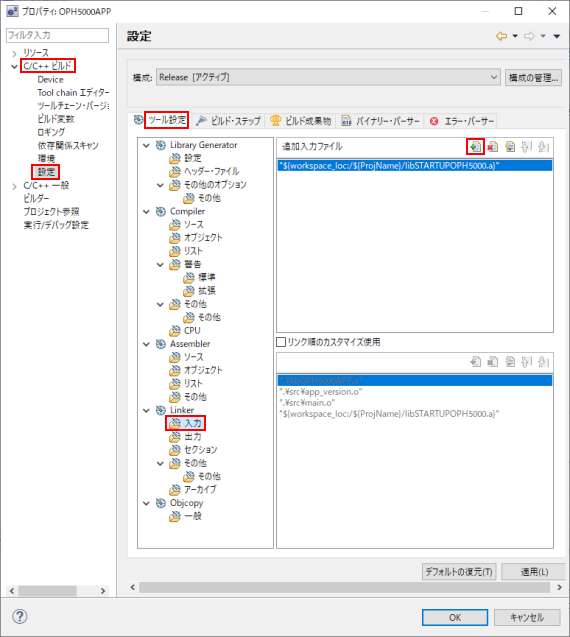
- [ファイル・パスの追加]画面が表示されたら、[ファイル]のフィールドに、次の書式でライブラリファイルを指定し、[OK]をクリックします。
"${workspace_loc:/${ProjName}/ライブラリファイル名}"

- 追加入力ファイルのリストに追加したライブラリファイルが表示されたら[
 ボタン]をクリックして libSTARTUPOPH5000.a の行をリストの最下行に移動させます。
ボタン]をクリックして libSTARTUPOPH5000.a の行をリストの最下行に移動させます。
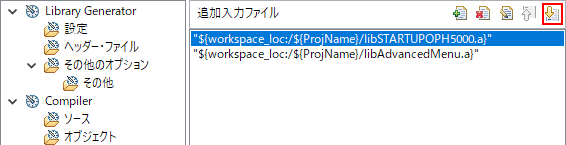
- libSTARTUPOPH5000.a の行が最下行に移動したことを確認し、[OK]をクリックして[プロパティ]画面を閉じます。
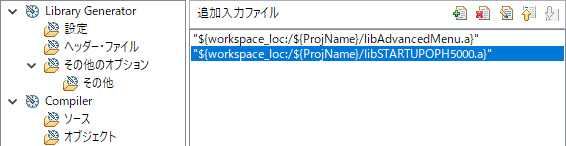
注意:
- スタティックライブラリをリンクするときのリンク順番に起因するエラーを避けるために、 libSTARTUPOPH5000.a は常に最後にリンクするようにします。
- 他のライブラリと依存関係があるライブラリを使用する場合は、使用するライブラリのマニュアルに記載されている順序に合わせてリンクしてください。
インラインアセンブラの使用
- インラインアセンブラは使用しないでください。
最終更新日:2021/09/24